- 1,000以上のビデオやオーディオの形式に変換
- 動画をいれたら、最短1秒で変換可能!
- 一万以上のサイトから動画を高速ダウンロード
- そのままに品質で動画を圧縮
- DVD・Blu-ray・音楽CDを作成
- 画面録画・GIF作成・画像変換など高性能
ソフトを使ってWLMPプロジェクトを変換
動画を編集する場合は、ただ複数のファイルを繋ぎ合わせるといったシンプルなものだけではなく、音楽や画像などを組み合わせるなど様々な要素を加えられます。その編集しているプロジェクトは、ソフトによってはそのまま保存が可能で、WLMP形式というファイルになります。ただこのWLMP形式はそのままでは動画として成立しないため、変換作業が必要です。
一般的なパソコン使用を行なっている人にとって、最も身近にWLMP形式に触れる機会があるのは、Windows Live ムービーメーカーなのではないでしょうか。動画や音楽を取り込んで編集した後、プロジェクトの保存で通常のファイル作成と同じように出来上がるのがWLMPファイルです。Windowsのパソコンを使用していれば「ムービーメーカープロジェクト」のように表記されるかもしれませんが、拡張子はしっかりとWLMPとなっているはずです。そのファイルを開くとムービーメーカーの編集画面になり、動画再生ソフトでは起動できません。
Windowsのパソコンを使用していてWLMPファイルを開くと、自動的にムービーメーカーが開くことでしょう。編集が終わっていて動画や音楽ファイルにしても良い状態であれば、ムービーの保存を選択して任意の形式を選びましょう。直感的に選べるように、目的別の区分けとなっています。カスタムを選択すれば、フレームレートやサイズなど細かな設定が可能です。またアカウントさえ持っていれば動画配信に対応しているサービスに直接アップロードをすることも可能で、サイズさえ指定すれば最適な形式で変換も含めた作業が自動で進められます。
「スーパーメデイア変換!」を使ってWLMPプロジェクトを変換する方法
WLMPファイルはムービーメーカー専用のファイルだと思われがちですが、「UniConverter(旧名:スーパーメディア変換!)」を使用しても動画や音楽ファイルにできます。
スーパーメデイア変換!は、試用版として無料でダウンロードができるようになっています。ただそのままではいくつかの機能が最大限発揮されず、変換能力も3分の1に制限されてしまいます。そのため完全な動画や音声を作成したいのであれば、有料版を購入する必要があります。無料版は、強みである早さがどれほど違うのかを確認するために使用すると考えておいた方が良いです。そして実際に試してみて、作業環境とソフトの機能が、費用を支払う分の価値があると感じた時に購入すると良いでしょう。
Step1.ソフトを開いてWLMPファイルを読み込ませると、自動で認識してくれます。
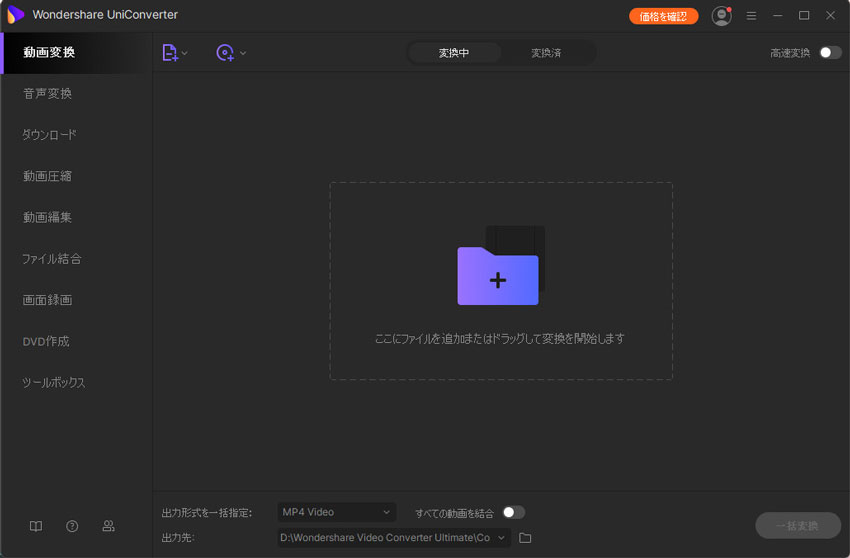
Step2.そして変換先の形式を指定しますが、対象となる拡張子は100を超えるため、MP4・AVI・MOV・FLVといった広く使用されているような形式にはひと通り対応しています。
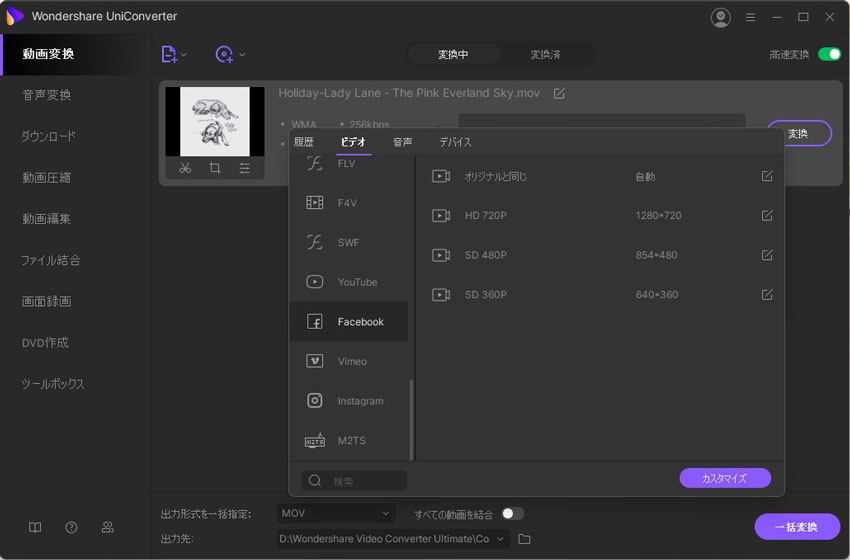
Step3.一括変換にも対応しているため、複数のファイルを選択しておいて後は待つだけという方法もあります。
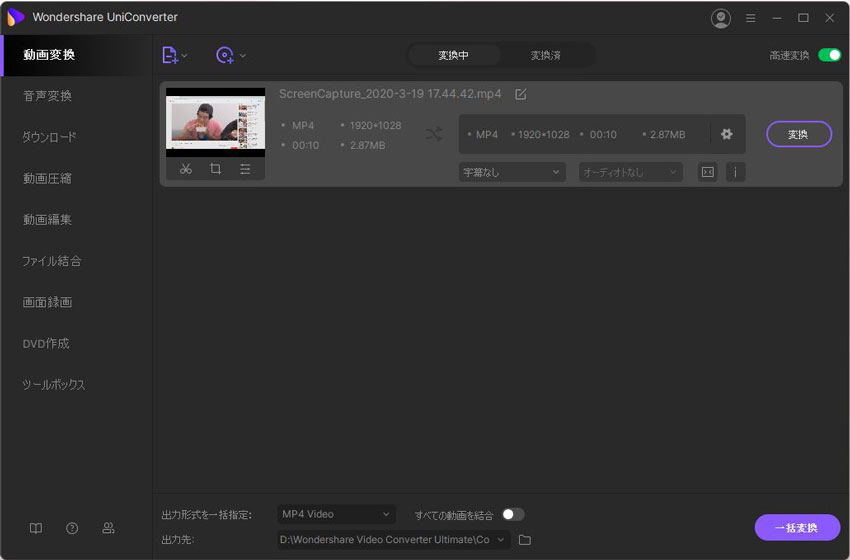
ムービーメーカーの強みは、何と言っても標準搭載されていることから来るコストの低さです。ただ動画ファイルをエンコードする形になるため、作業が完了するまでの時間が長いのが弱点です。高画質で容量の大きいファイルを使うと、数時間かかる場合もあります。
それに対してスーパーメデイア変換!は名前の通り変換に重点を置いている上に有料ということもあって、完了までの早さの違いに気づくことでしょう。少ない回数だと寝ている間に進めておくなども可能ですが、短期間で複数のファイルを処理する必要があれば早さは大切な要素です。
WLMPファイルを動画に変換する場合、ムービーメーカーが始めから搭載されていれば最も簡単な手段です。しかし新しいタイプのWindowsパソコンにはムービーメーカーは標準搭載されておらず、使用できるようになる手順も複雑で、場合によっては不可能に近いです。そんな時は、簡単に導入できる「UniConverter(旧名:スーパーメディア変換!)」を選択すると良いでしょう。
TODファイルはVictorのEverioシリーズ独自のファイル形式であることから、他のメディアへの転用が難しいのが大きな課題でしたが、現在ではさまざまなツールを駆使して変換することが可能となりました。 その中でも最もお手軽な操作でファイルの登録や編集が行えるのはもちろんのこと、高速かつ高品質な変換を実現する「UniConverter(旧名:スーパーメディア変換!)」がおすすめです。
